Come Richiedere un Certificato SSL da Google Trust Services
ServBay non è solo un potente ambiente di sviluppo web locale, ma integra anche il supporto nativo al protocollo ACME, consentendoti di richiedere e gestire facilmente certificati SSL affidabili, sia per domini locali sia remoti. Utilizzare certificati SSL affidabili (come quelli emessi da Google Trust Services) ti permette di simulare connessioni HTTPS di produzione anche in ambienti di sviluppo o test, indispensabile per correggere avvisi su contenuti misti, testare le intestazioni di sicurezza e garantire il corretto funzionamento della tua applicazione sotto HTTPS.
Questa guida ti spiegherà passo dopo passo come usare ServBay con i servizi CA pubblici di Google Trust Services (GTS) tramite il protocollo ACME per ottenere un certificato SSL per il tuo sito.
Prerequisiti
Prima di iniziare, assicurati di avere completato quanto segue:
- Possedere un dominio e il controllo DNS: Devi disporre di un dominio valido e poter gestire pienamente i record DNS associati. Questo è necessario per la verifica proprietaria tramite API DNS.
- Ottenere le credenziali API DNS: ServBay automatizza il processo di validazione della proprietà del dominio tramite API DNS. Devi recuperare le credenziali appropriate dal tuo provider di domini o dai servizi DNS. Ogni provider può richiedere parametri diversi. Consulta la Wiki acme.sh DNS API per informazioni dettagliate e chiavi specifiche del provider.
- Ottenere le chiavi EAB per Google Trust Services: I servizi ACME di Google Trust Services richiedono l’uso di una External Account Binding (EAB), un meccanismo che collega il tuo account ACME (gestito da ServBay) con il tuo account Google Cloud, autorizzando così l’emissione dei certificati. Devi ottenere EAB Key ID e EAB HMAC Key dalla Console di Google Cloud. Consulta la documentazione ufficiale di Google Cloud: Come ottenere informazioni EAB da Google Cloud per la guida completa.
Procedura per la Richiesta
Apri il pannello di controllo ServBay: Avvia l’applicazione e accedi al pannello di gestione grafico.
Naviga nella gestione certificati SSL: Nel menù laterale o superiore del pannello ServBay, individua la voce
Certificati SSL(SSL Certificates) ed entra nella sezione di gestione.Avvia la procedura di richiesta certificato: Nell'interfaccia dell’elenco certificati, clicca sul pulsante “+” in alto a destra per iniziare la richiesta di un nuovo certificato SSL.
Configura i dettagli della richiesta certificato: Nella finestra “Richiedi Certificato” che appare, compila i seguenti campi:
- Common Name: Inserisci un nome identificativo per la richiesta, ad esempio il nome del progetto o il dominio principale. Esempio:
servbay.demo Certificate. - Usage Purpose: Lascia l’opzione predefinita
TLS/SSL, che indica l’uso per la crittografia delle connessioni del web server. - Request Method: Seleziona
ACMEper utilizzare il protocollo di gestione automatica dei certificati. - Issuer: Dal menu a tendina, scegli
Google Trust Servicescome Autorità di Certificazione (CA). - DNS API Provider: Seleziona il provider DNS dal menu a tendina (es. Cloudflare, GoDaddy, AliYun, ecc.). Se il tuo provider non è in elenco, consulta la documentazione di ServBay o acme.sh per capire se è supportato o richiede configurazione aggiuntiva.
- Algorithm: Scegli l’algoritmo della chiave. Si consiglia
ECC(Elliptic Curve Cryptography) per maggiore sicurezza e chiavi più corte. Imposta la lunghezza chiave a384. - EAB Key ID: Inserisci il Key ID EAB ottenuto da Google Cloud.
- EAB HMAC Key: Inserisci la chiave EAB HMAC ottenuta da Google Cloud.
- DNS API Tokens: Inserisci le credenziali e i parametri per l’API DNS. 【Importante】 Consulta le istruzioni per il tuo provider DNS nella Wiki acme.sh DNS API e inserisci i nomi delle variabili d’ambiente e i valori corretti. Non inserire il comando
exportnel campo. Ad esempio, per Cloudflare useraiCF_Key=YOUR_API_KEYeCF_Email=YOUR_EMAIL, uno per riga. - Domain: Inserisci uno o più domini da certificare. Per un singolo dominio basta il nome (es:
servbay.demo). Per un certificato SAN (più domini), separali da virgole senza spazi (es:servbay.demo,www.servbay.demo). Per un certificato wildcard, inserisci nel formato*.nomedominio.com(es:*.servbay.demo). Nota: i wildcard richiedono normalmente la verifica DNS.
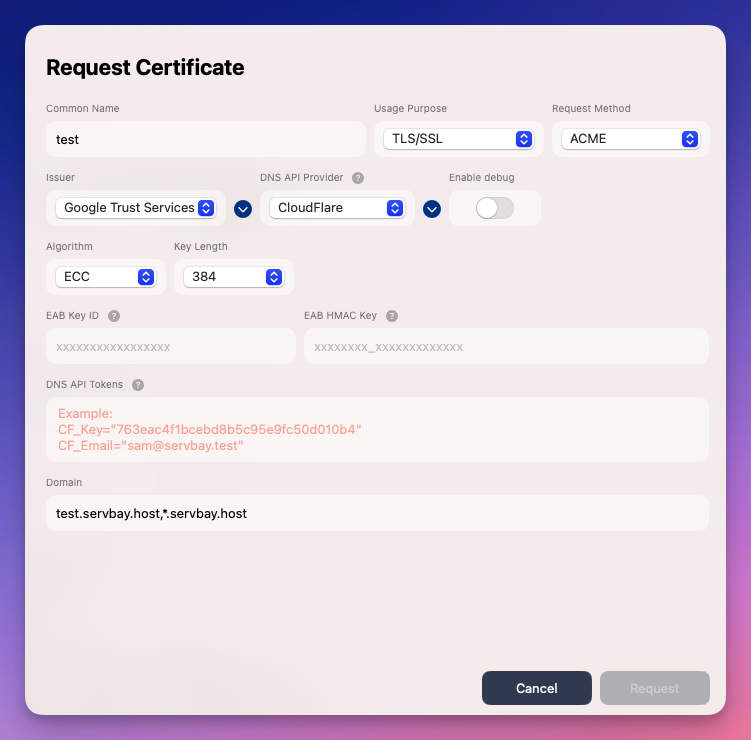
- Common Name: Inserisci un nome identificativo per la richiesta, ad esempio il nome del progetto o il dominio principale. Esempio:
Invia la richiesta: Dopo aver verificato la correttezza dei dati, premi il pulsante “Richiedi” in fondo alla finestra.
Attendi il completamento della procedura: ServBay eseguirà il processo ACME in background, inclusi il contatto con Google Trust Services, la verifica DNS tramite API e l’emissione del certificato. L’intero flusso può richiedere alcuni minuti, a seconda della propagazione DNS e della velocità della CA. Se la richiesta ha esito positivo, il certificato sarà visibile nell’elenco SSL di ServBay.
Applicare il Certificato al Sito Web
Una volta ottenuto il certificato e visualizzato nell’elenco SSL di ServBay, puoi associarlo al tuo sito. Vai all’interfaccia di configurazione Siti Web (Websites), seleziona il sito da configurare e, nella sezione impostazioni SSL, scegli ACME come tipo di certificato. Nel menu a tendina, seleziona il certificato Google Trust Services appena richiesto. Dopo aver salvato, il sito sarà disponibile tramite HTTPS utilizzando il nuovo certificato.
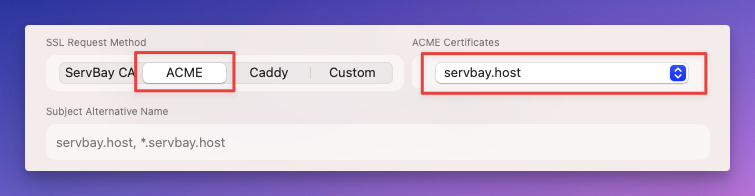
Rinnovo Automatico dei Certificati
I certificati ACME emessi da Google Trust Services hanno tipicamente validità di 90 giorni. Per garantire la continuità, ServBay include il rinnovo automatico: tenterà di rinnovare i certificati prima della scadenza, senza bisogno di interventi manuali. Assicurati solo che ServBay sia eseguito regolarmente, così che le attività di rinnovo possano avere luogo.
FAQ e Risoluzione Problemi
- Richiesta certificato fallita per errore di verifica DNS:
- Controlla che i token e i parametri API DNS siano corretti, inclusi i nomi delle variabili.
- Verifica che il tuo provider DNS supporti la verifica via API e che tu abbia selezionato il provider giusto.
- Controlla la propagazione dei record DNS usando strumenti online (es.
dnschecker.org). La propagazione può richiedere tempo. - Assicurati che la rete o il firewall non impediscano a ServBay di raggiungere il server ACME e l’API DNS.
- Errore EAB:
- Verifica attentamente che EAB Key ID e HMAC Key da Google Cloud coincidano con quelli inseriti.
- Controlla che tali credenziali EAB siano ancora valide nel tuo account Google Cloud.
- Procedura bloccata o risposta lenta:
- Consulta i log di ServBay (di solito nella cartella
logsdell’applicazione) per dettagli sugli errori. - Disabilita temporaneamente firewall o antivirus per escludere interferenze nelle comunicazioni ACME.
- Controlla la stabilità della connessione di rete.
- Consulta i log di ServBay (di solito nella cartella
Conclusioni
Grazie all’integrazione ACME di ServBay e al supporto per Google Trust Services, ottenere e gestire certificati SSL affidabili non è mai stato così semplice. Oltre a rendere l’ambiente locale più sicuro, la soluzione permette di simulare la produzione in ogni dettaglio e lascia a ServBay la gestione automatica del rinnovo. Così puoi dedicarti allo sviluppo, certo che le connessioni dei tuoi siti restino sempre sicure e affidabili.

